Introducción
En Oracle by Example (OBE) se describe cómo configurar los valores de correo electrónico en JD Edwards EnterpriseOne mediante la autenticación OAuth2 más reciente para los servidores SMTP.Microsoft ha dejado en desuso el tipo de autenticación básica para los servicios SMTP. Para garantizar una entrega de correo electrónico segura y fiable, JD Edwards EnterpriseOne ahora admite la autenticación OAuth 2.0. Este método utiliza acceso basado en token en lugar de almacenar y transmitir credenciales confidenciales.
Objetivos
En este OBE, configurará JD Edwards EnterpriseOne para que utilice Microsoft OAuth 2.0 para la entrega de correo electrónico saliente.
Aprenderá a:
- Configure los valores del gestor del servidor para activar los tokens OAuth 2.0 en lugar de la autenticación tradicional de nombre de usuario y contraseña.
- Verifique la configuración enviando un correo electrónico de prueba.
Requisitos
- Acceso a la Consola de Server Manager (SMC) y a los archivos de configuración del servidor EnterpriseOne (jde.ini).
- Una aplicación registrada en Microsoft Entra para las credenciales de autenticación SMTP OAuth 2.0. Este registro proporciona las siguientes credenciales:
- ID de Cliente de OAuth
- Contraseña de cliente OAuth
- ID del inquilino OAuth
Para obtener más información, consulte Registro de una aplicación en Microsoft Entra ID.
Tarea 1: Configuración de OAuth 2.0 en la Consola de Server Manager
- Acceso al Gestor de servidores de JD Edwards EnterpriseOne.
- Haga clic en el enlace Actividad del Servidor en el panel ¿Qué desea hacer?. La consola de gestión muestra otro panel en ¿Qué desea hacer? denominado Configuración de correo electrónico.
- En el panel E-Mail Configuration (Configuración de correo electrónico), complete lo siguiente:
- En el campo Mail Server (SMTP), introduzca
smtp.office365.comcomo host. - En el campo SMTP Port (Puerto SMTP), introduzca el puerto TCP/IP que se utilizará al conectarse al servidor de correo SMTP para enviar correos electrónicos.
- En el campo Correo electrónico de remitente, introduzca la dirección de correo electrónico que se va a utilizar como remitente para las notificaciones de correo electrónico enviadas por el gestor del servidor.
- En la lista desplegable Seguridad de conexión, seleccione un tipo de conexión. Para describir los pasos de este OBE, se utiliza la conexión
STARTLS. - En la lista desplegable Activar autenticación, seleccione
TRUEpara activar la autenticación en el servidor SMTP. - En el campo Tipo de autenticación, el valor predeterminado se define en Básico. Seleccione OAUTH2 en la lista desplegable para definirlo como el tipo de autenticación. Al seleccionar OAUTH2 como tipo de autenticación, se muestran campos adicionales para la configuración de OAuth, incluidos ID de cliente de OAUTH, Contraseña de cliente de OAUTH e ID de inquilino de OAUTH.
- En el campo ID de cliente de OAUTH, introduzca el ID de cliente que ha obtenido después de registrar la aplicación en Microsoft Entra.
- En el campo OAUTH Client Password (Contraseña de cliente de OAUTH), introduzca la contraseña de cliente que obtuvo después de registrar la aplicación en Microsoft Entra.
- En el campo ID de inquilino de OAUTH, introduzca el ID de inquilino que ha obtenido después de registrar la aplicación en Microsoft Entra.
- En el campo Proveedor de servicios de OAUTH, seleccione Microsoft como proveedor de servicios. Solo se admite Microsoft como proveedor de OAUTH.
- En el campo Proxy Host (Host de proxy), introduzca el host de proxy para conectarse al servidor SMTP.
- En el campo Proxy Port (Puerto de proxy), introduzca el puerto de proxy para conectarse al servidor SMTP.
- Haga clic en Guardar.
- En el campo Dirección de correo electrónico que aparece en la parte inferior del panel, introduzca una dirección de correo electrónico de destinatario válida o varias direcciones de correo electrónico separadas por comas.
- Haga clic en Probar. El destinatario recibe un correo electrónico de prueba que indica una configuración correcta.
Nota: Debe introducir los valores de los campos Host de Proxy y Puerto de Proxy si la red corporativa bloquea el acceso directo a los servidores OAuth de Microsoft. Deje estos campos en blanco si la red corporativa no bloquea el acceso a los servidores OAuth de Microsoft.
- En el campo Mail Server (SMTP), introduzca
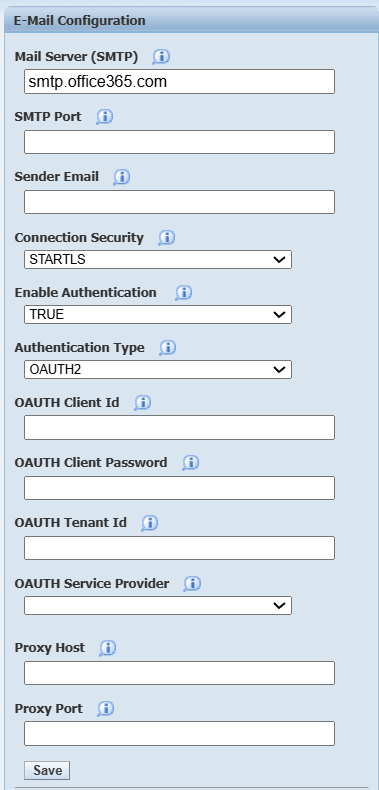
Tarea 2: Configuración de OAuth 2.0 en Enterprise Server
- En el panel Directorios Raíz Gestionados de la Consola de Server Manager, haga clic en la instancia de Enterprise Server.
- En el panel Configuración, seleccione Básico en la lista desplegable Ver y, a continuación, haga clic en el enlace Varios.
- En el panel Varios, vaya a Configuración de correo electrónico y complete lo siguiente:
- En la regla del servidor de correo, defina la regla como
90|OPT|MAILSERVER=smtp.office365.com. - En el campo SMTP Server Port (Puerto de servidor SMTP), introduzca el número de puerto SMTP en el equipo del servidor de correo.
- En la lista desplegable Connection Security (Seguridad de conexión), seleccione un tipo de conexión. Para describir los pasos de este OBE, se utiliza la conexión
STARTTLS. - Seleccione la opción SMTP Authentication (Autenticación SMTP).
- En el campo SMTP Username (Nombre de usuario SMTP), introduzca el nombre de usuario para autenticarse con el servidor SMTP.
- En la lista desplegable Tipo de autenticación, seleccione
OAUTH2como tipo de autenticación. - En el campo ID de cliente de OAUTH, introduzca el ID de cliente que ha obtenido después de registrar la aplicación en Microsoft Entra.
- En el campo OAUTH Client Secret (Secreto de cliente de OAUTH), introduzca la contraseña de cliente que ha obtenido después de registrar la aplicación en Microsoft Entra.
- En el campo ID de inquilino de cliente de OAUTH, introduzca el ID de inquilino que ha obtenido después de registrar la aplicación en Microsoft Entra. El proveedor de servicios OAUTH se muestra como Microsoft de forma predeterminada.
- En el campo OAUTH Proxy Host (Host de proxy OAUTH), introduzca el host de proxy para conectarse al servidor SMTP.
- En el campo OAUTH Proxy Port (Puerto de proxy OAUTH), introduzca el puerto de proxy para conectarse al servidor SMTP.
- Haga clic en Aplicar.
- Reinicie Enterprise Server.
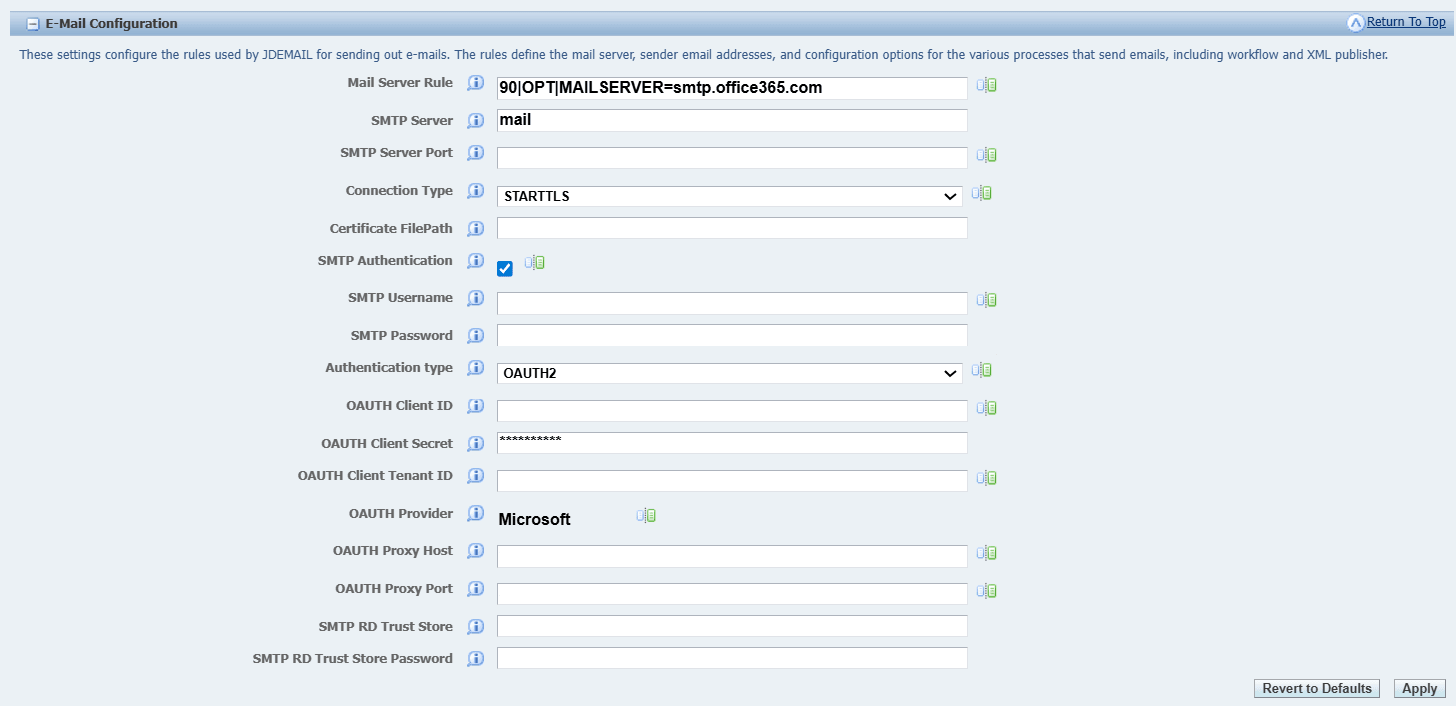
Nota: Debe introducir los valores de los campos Host de Proxy de OAUTH y Puerto de Proxy de OAUTH si la red corporativa bloquea el acceso directo a los servidores OAuth de Microsoft. Deje estos campos en blanco si la red corporativa no bloquea el acceso a los servidores OAuth de Microsoft.
Para verificar la configuración de correo electrónico, complete lo siguiente:
- Acceda al servidor HTML EnterpriseOne.
- En el navegador (ruta rápida), introduzca BV. En la pantalla Trabajo con versiones por lotes, seleccione cualquier UBE.
- Envíe el UBE seleccionado. El usuario recibe un correo electrónico de finalización del informe a la dirección de correo electrónico definida en el registro Quién es quién asociado al número de libreta de direcciones correspondiente.
¿Desea obtener más información?
Más recursos de aprendizaje
Explore otros laboratorios en docs.oracle.com/learn o acceda a más contenido de aprendizaje gratuito en el canal YouTube de Oracle Learning. Además, visite education.oracle.com/learning-explorer para convertirse en un explorador de Oracle Learning.
Para obtener documentación sobre el producto, visite Oracle Help Center.
Configuración de la autenticación OAuth 2.0 para la mensajería saliente en JD Edwards EnterpriseOne
G45130-01
Octubre de 2025
Copyright © 2025, Oracle y/o sus subsidiarias.